Rainmeter是一套可以显示系统状态的软体,可以显示的资讯有cpu使用率、硬碟空间、记忆体空间、网路速度、时间、新闻,还有许多其他资讯。在美化桌面方面,算是使用率颇高的一套软体。大家可以用它来打造自己心仪的桌面样式和图标等。下文小编就为大家奉上Rainmeter的使用教程,还不知道如何使用Rainmeter的小伙伴一起跟小编去下文看看吧。
Rainmeter使用方法:
1、下载安装Rainmeter
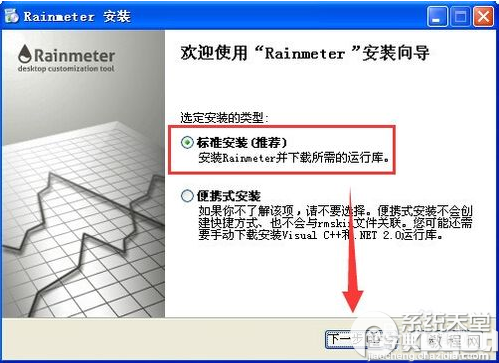
2、根据需要选择安装目录和勾选“开机运行rainmeter”这个选项,然后点击“安装”。
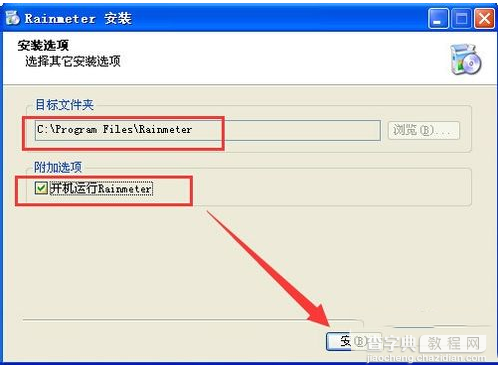
3、最后安装完成后点击“完成”按钮运行雨滴~如果你安装的版本和我的一样,那么桌面上会出现如图中的那些黑色的窗口,全英文显示的内容。
这个代表你安装顺利,成功安装了该软件,否则请重新安装。
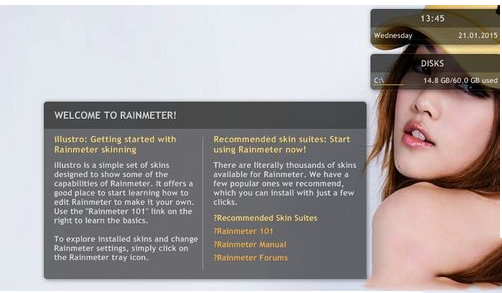
4、这里我们直接举例安装别人制作好分享给我们的皮肤。而皮肤一般情况下分为两种格式第一种是以文件夹压缩成为ZIP或者RAR各种分享的第二种则是以“.rmskin”分享的!
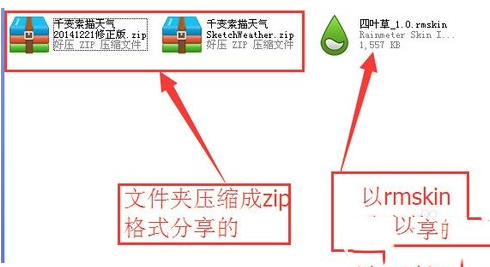
5、由于时间的关系,我就不在这里自己制作皮肤了。
直接安装别人制作好分享给我们的皮肤。
而皮肤一般情况下分为两种格式
第一种是以文件夹压缩成为ZIP或者RAR各种分享的
第二种则是以“.rmskin”分享的!
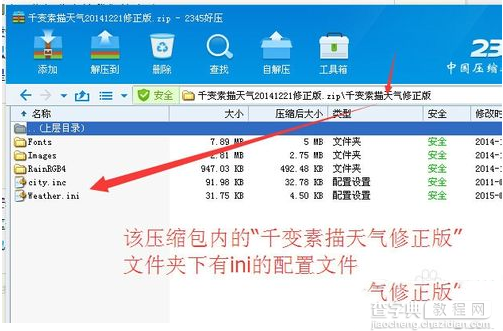
6、如果有,那么直接把我图中的“千变素描天气修正版”这个压缩包内的文件夹先拖到桌面上放着。
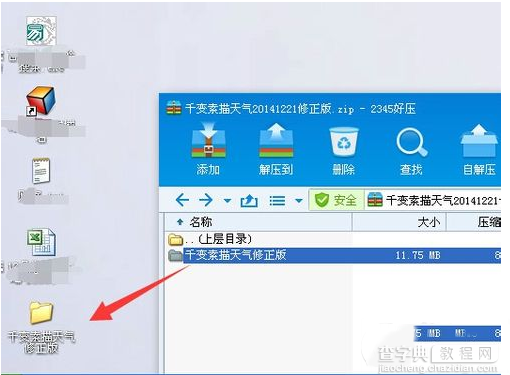
7、在系统托盘区的“雨滴”图标上单击鼠标右键--->鼠标移动到皮肤上---->打开皮肤目录。
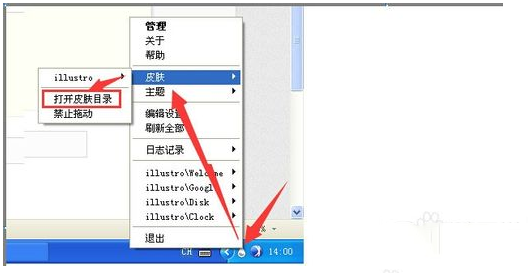
8、把之前拖出来的那个文件夹全部剪切到打开的皮肤目录中。
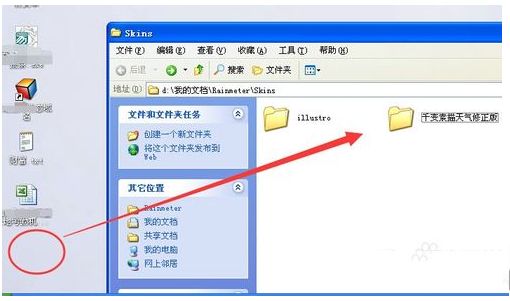
9、我们再到屏幕右下角出的雨滴图标上点击鼠标右键--->刷新全部。
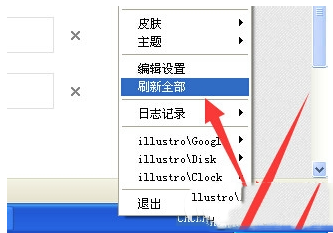
10、刷新后,我们再一次在雨滴托盘图标上单击鼠标右键---->鼠标移动到“皮肤”
然后在弹出的子菜单中找到你之前拖进皮肤目录的那个文件夹名字的皮肤,如我的是“千变素描天气修正版”
把鼠标移到“千变素描天气修正版”上面,点一下旁边的“Weather.ini”。则成功使用改皮肤了。
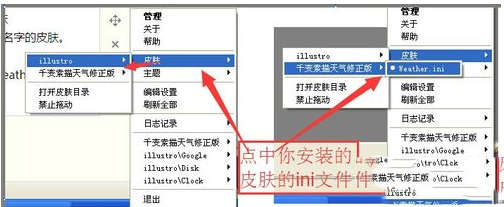

11、如果是“.rmskin”后缀的皮肤文件,那么请直接双击后勾选想要的皮肤,然后点击“install”即可安装!
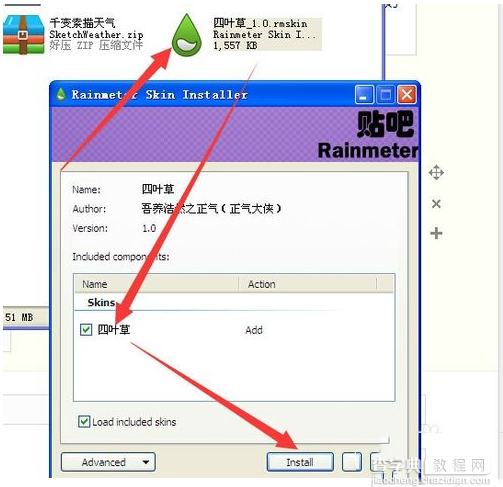
【Rainmeter怎么用 Rainmeter使用图文教程】相关文章:
★ Awdflash.exe是什么文件以及Awdflash使用方法教程
★ GImageX怎么用 使用GImageX备份还原系统方法教程
★ 小虎一键备份还原怎么使用 小虎一键备份还原下载使用图文教程
★ ppt美化大师怎么样?好用吗?ppt美化大师使用图文教程
★ Parallels Desktop 9怎么用?Parallels Desktop 9使用教程介绍
★ 一键ghost硬盘版怎样用?(下载/安装/使用图文教程)
